
Per gli assicurati
Accesso e registrazione
Per poter usare ProfondConnect, prima deve registrarsi. A tale scopo le abbiamo inviato una lettera con il suo codice d’attivazione personale. Per eseguire la registrazione, segua la Guida alla voce «Registrierung» e tenga a portata di mano il suo codice personale.
Non ha ricevuto alcuna lettera con il codice d’attivazione o il codice d’attivazione è scaduto? Allora, contatti il nostro consulenza clienti.
Accesso a ProfondConnect
Può accedere a ProfondConnect dal seguente link: https://pc.profond.ch
Registrazione
Per la registrazione in ProfondConnect le abbiamo inviato una lettera con il suo codice d’attivazione personale.
Per offrirle la massima sicurezza, ProfondConnect impiega l’autenticazione a due fattori, la stessa usata ad es. per l’online banking. Di conseguenza durante la procedura di registrazione dovrà fornire anche un numero di cellulare.
Guida passo per passo
Si prega di eseguire la registrazione da PC desktop e non da dispositivo mobile.
- Apra https://pc.profond.ch/register
- Scelga la lingua in alto a destra.
- IInserisca il codice personale riportato sulla sua lettera e clicchi su «Continua».
- Aggiunga il suo indirizzo e-mail.
- Riceverà un’e-mail con l’oggetto «Concludi configurazione account utente».
- Se non riceve l’e-mail entro 10 minuti, controlli la casella di spam/junk.
Se non trova l’e-mail in questa casella, ci chiami. Saremo lieti di assisterla. - Nella finestra successiva, inserisca il codice di accesso e clicchi su «Continua».
- Inserisca i dati mancanti, accetti le condizioni di utilizzo e clicchi su «Continua».
- Imposti una password sicura e la confermi.
- Inserisca il suo numero di cellulare nel seguente formato e prema «Continua»:
Svizzera: +41 (79) 000 00 00
Germania: +49 (174) 1234567
Austria: +43 (000) 1234567
Francia: +33 (6) 12345678
Italia: +39 (32) 1234567
Inghilterra: +44 (7447) 040461 - Riceverà un SMS con un codice di sei cifre.
- La inserisca e selezioni «Conferma e completare». Se non ha ricevuto alcun codice, puòrichiederne un altro cliccando su «Invia di nuovo» . Se non riceve il codice entro 10 minuti, la preghiamo di chiamarci.
- Ora può accedere al portale.
Per domande specialistiche o tecniche, contattare il servizio clienti via e-mail all'indirizzo info@profond.ch o telefonicamente al numero 058 589 89 81.
Registrazione in diversi portali
Utilizza ProfondConnect sia come assicurato sia come datore di lavoro? Fino ad ora aveva la possibilità di collegare i portali utilizzando lo stesso indirizzo e-mail al momento della registrazione. Oggi questo non è più possibile per motivi di protezione dei dati.
Le consigliamo di registrarsi con due indirizzi e-mail diversi, ossia usi il suo indirizzo e-mail privato per l’utilizzo del portale per gli assicurati e il suo indirizzo e-mail aziendale per il portale per le aziende. Questo le garantirà l’accesso ai suoi dati nel caso di un eventuale pensionamento. Anche in caso di uscita dall’azienda avrà ancora accesso ai suoi dati per un determinato periodo di tempo.
Se si fosse già registrato/a con lo stesso indirizzo e-mail e desidera cambiarlo, troverà la rispettiva impostazione nel profilo utente.
Password dimenticata
Se ha dimenticato la sua password personale, ne richieda sotto «password dimenticata?». Quindi esegua il login con la sua nuova password.
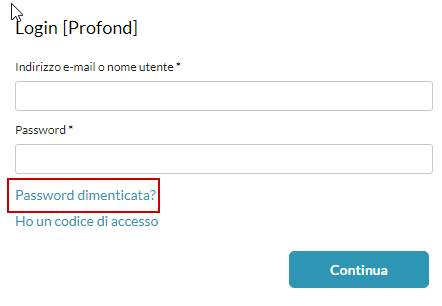
Dopo aver eseguito il login, le sarà chiesto di definire una nuova password personale.
Pagina iniziale e menu
Pagina iniziale
Sulla pagina iniziale troverà informazioni utili e novità, i dati di contatto del servizio clienti e link utili a Profond e alla previdenza professionale. La barra del titolo si trova in alto e la navigazione a sinistra.
Per una visualizzazione ottimale della navigazione, può allargare la colonna.
Barra del titolo
Nella barra del titolo, sul bordo superiore dello schermo, troverà varie funzioni, i suoi documenti e le impostazioni.
1. Icona del menu
Utilizzi l’icona del menu per visualizzare e nascondere la colonna di navigazione sul bordo sinistro dello schermo.
2. Logo ProfondConnect
Cliccando sul logo di ProfondConnect torna sempre alla pagina iniziale.
3. Comunicazioni
Nelle comunicazioni trova tutti i documenti rilevanti per lei, in ordine cronologico. Per facilitare la ricerca di documenti specifici, può filtrare le sue comunicazioni in messaggi letti e non letti.
Quando arriva un nuovo documento, riceverete una notifica generata automaticamente via e-mail.
4. Menu a tre punti
Facendo clic sui tre punti accanto al suo nome utente, si aprono le impostazioni utente, le condizioni di utilizzo e si può effettuare il logout da ProfondConnect. I dettagli sulle impostazioni si trovano nel capitolo «Impostazioni utente».
Disconnettersi
Dopo aver utilizzato ProfondConnect, si disconnetta. Per farlo, clicchi sul menu a tre punti accanto al suo nome utente e selezioni «Firmare».

I miei dati
Alla voce «I miei dati» potete consultare le informazioni relative alla vostra previdenza professionale e modificare i vostri dati personali.
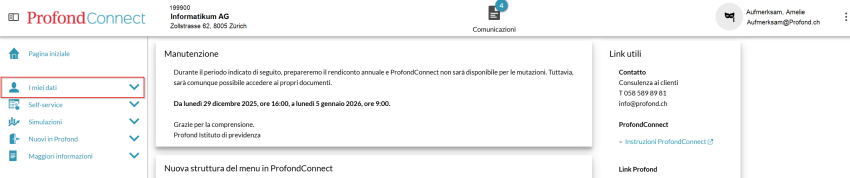
La mia previdenza professionale
Alla voce «La mia previdenza professionale» sono riportate informazioni aggiornate relative ai suoi contributi di risparmio, ai contributi di rischio e alle spese amministrative nonché al suo pensionamento e al capitale di vecchiaia presunto. Può ottenere informazioni dettagliate cliccando sui singoli titoli e usando il pulsante «Mostra dettagli».
Modificare i dati personali
Alla «Modificare i dati personali» trovate le impostazioni linguistiche del portale e potete verificare e modificare i vostri dati personali, nonché segnalare eventuali cambiamenti di indirizzo. Se il vostro stato civile non è più aggiornato, rivolgetevi al vostro datore di lavoro, che provvederà ad apportare le modifiche necessarie.
Piano di previdenza
Nell’angolo in alto a destra troverai anche il pulsante « Piano di previdenza ». Clicca su di esso per scaricare il tuo piano pensionistico completo.
Self-service
Nella sezione «Self-service» può richiedere l’emissione di un certificato di previdenza alla data di riferimento scelta. Può inoltre richiedere un riscatto nella cassa pensioni o un prelievo anticipato per la proprietà d’abitazioni.
Creare il certificato di previdenza
È possibile richiedere l’emissione di un certificato di previdenza alla data di riferimento scelta. Riceverà il certificato di previdenza nelle sue comunicazioni dopo che l’avremo elaborato. Riceverà un avviso via e-mail non appena il certificato di previdenza sarà disponibile.
Riscatto nella cassa pensioni
Qui può simulare un riscatto nella sua cassa pensioni e presentare una richiesta vincolante. Inserisca l’importo di riscatto desiderato, verifichi l’impatto sulle sue prestazioni, compili il modulo di autodichiarazione e ci inoltri la richiesta.
Prelievo anticipato per la proprietà d’abitazioni
Simuli e richieda qui il suo prelievo anticipato per la proprietà d’abitazioni. Inserisca l’importo desiderato, verifichi l’impatto sulle sue prestazioni e ci inoltri la richiesta.
Simulazioni
Alla voce «Simulazioni» può simulare l’impatto di una modifica di salario nonché le opzioni di pensionamento e combinare diversi eventi.
Modifica di salario
È prevista una modifica di salario o desidera ridurre il suo grado di occupazione e vuole sapere in che misura questa diminuzione inciderà sui contributi mensili? ProfondConnect le permette di simulare un eventuale adeguamento salariale.
Pensionamento
Desidera conoscere l’importo della rendita che percepirà? Simuli la sua rendita prevista in ProfondConnect – incluso il pensionamento parziale e l’indicazione di rendita o capitale.
Varie simulazioni (da combinare)
Qui può combinare diverse simulazioni e calcolarne direttamente l’impatto. Ad esempio, può simulare l’impatto di un riscatto sulle sue prestazioni in caso di imminente pensionamento parziale o di modifica salariale.
Nuovi in Profond
Polizza di versamento per prestazione di libero passaggio
I dati relativi al conto per il trasferimento della prestazione di libero passaggio sono generalmente riportati nelle comunicazioni. Tuttavia, è anche possibile generare una polizza di versamento direttamente qui. Anche in questo caso, una volta creata la polizza, la troverete nelle vostre comunicazioni.
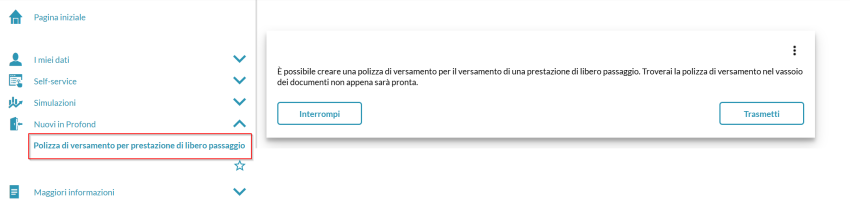
Maggiori informazioni
FAQ
In caso di domande, a questo link trova molte informazioni utili sulle domande più frequenti.
Modulo di contatto
Utilizzi questo modulo per le sue domande e per inoltrarci eventuali documenti.
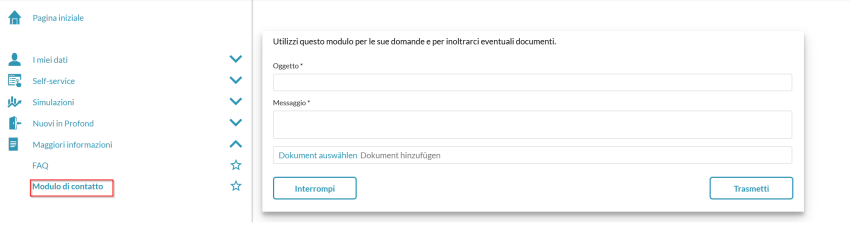
Impostazioni utente
A destra nella barra del titolo troverà il suo nome utente con il quale ha effettuato il login. Clicchi sul suo nome utente o sul menu a tre punti per aprire il menu delle impostazioni utente.

Profilo utente
Può modificare le sue impostazioni utente nel profilo utente.
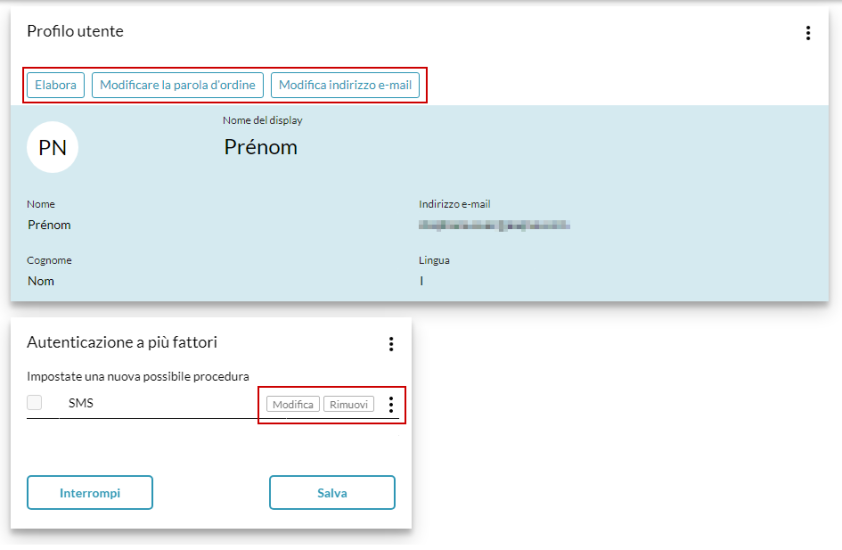
- Nomi utente e impostazioni della lingua
Può utilizzare il pulsante «Elabora» per cambiare il suo nome utente e l’impostazione della lingua di ProfondConnect. Tenga presente che queste modifiche diventeranno attive solo la prossima volta che accederà a ProfondConnect.
- Cambiare la password
Clicchi su «Modificare la parola d'ordine» per impostare una nuova password per ProfondConnect.
- Cambiare l’indirizzo e-mail
Per cambiare il suo indirizzo e-mail, clicchi sul pulsante «Modifica indirizzo e-mail» e inserisca il suo nuovo indirizzo e-mail nel modulo.
- Cambiare il numero di telefono
Per cambiare il suo numero di telefono, clicchi sul pulsante «Cambia il numero di telefono» alla voce «Autenticazione a più fattori».
